Windows10からブラウザのデフォルトがMicrosoft Edgeに変更されているのですがこれが管理人にとって非常に不便な状態となっています。
Microsoft Edgeとは
Windows10の新機能でウェブ標準に対応したレイアウトエンジンで動く軽量なウェブブラウザになるように設計されていて、ActiveXやVBScript、BHOなどの古い技術が削除され、サポート外となっています。
また、OneDrive他のマイクロソフトの技術とも連携が強化されている様です。
管理人的にはセキュリティ的に心配なActiveXやVBScriptが搭載されていないのは大歓迎なのですがまだこの技術を利用したアプリケーションが多数あるので互換性が心配なところではあります。
まあそう言った意味もあってInternet Explorerも搭載されているのだと思います。
管理人的な利用してみての感想
UIが大分変わっているので多少違和感が強いですね。
また、金融系などのサイトで未対応のため完全移行は出来ないと考えながら利用していたのですが結局2つのブラウザを利用するのは煩わしいのでInternet Explorerを中心に使うことにしていました。
ところがWindows 10では既定のブラウザが「Microsoft Edge」になっているためメール中のURLからブラウザを起動すると「Microsoft Edge」が立ち上がってしまいます。
なんどか利用していると終了することが出来ない状態になってしまいました。
ネットで同様の事例を検索するとやはり同じようになっている人が居る様で有効な対策もまだ見つかっていないようです。
正直まだ利用するのは早いのかなという結論に達して既定のブラウザの変更をすることにしました。
既定のブラウザの変更
Windows10になって変更手順が難しくなっている様です。以前はブラウザのプロパティからも変更で来たと思いますがこの方法が利用できないようです。 いろいろ見てみたのですが、結局コントロールパネルからしか変更できないようです。 この方法慣れた人でないと多分変更できないのでは?と思わせる仕様変更ですね。 で実際の手順を見てみます。 まず、コントロールパネルの 中の”既定のプログラム”を選択します。
一番上の”規定のプログラムの設定”を選びます。
左側にプログラムの一覧が表示されますので”Internet Explorer”を選択します。 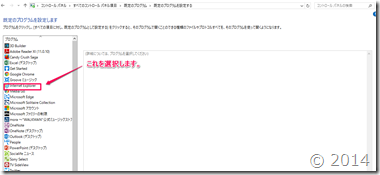
“規定でこのプログラムで開く項目を選択する”を選択します。
既定のプログラムが”Microsoft Edge”になっている項目にチェックを入れます。
この状態で保存ボタンを押下して設定変更は完了です。
管理人の感想
マイクロソフトさんはどうしても”Microsoft Edge”を普及させたいのでこの様に変更の手順を難しくしたのですかね? 良いものは自然に普及すると思うんですけどね。。 まあ、管理人は”Microsoft Edge”に関しては暫く様子見です。 ある程度落ち着いてからまた評価をして見たいと思います。


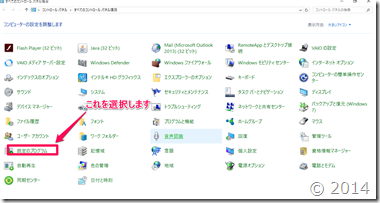
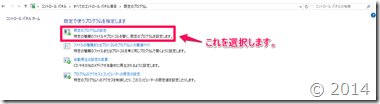
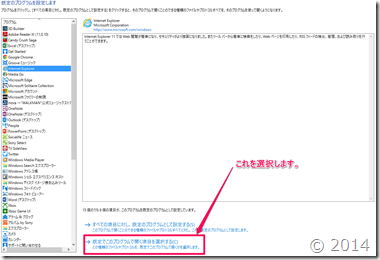
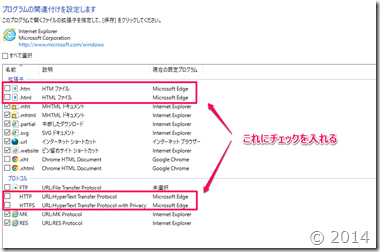
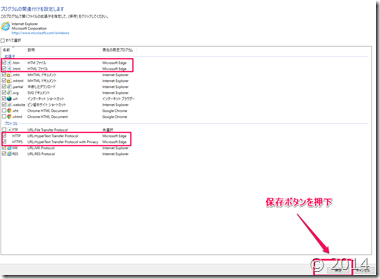


コメント